Win8邮件同步失败解决方法
时间:2025-06-25 11:16:00 125浏览 收藏
文章不知道大家是否熟悉?今天我将给大家介绍《Win8邮件同步失败怎么解决》,这篇文章主要会讲到等等知识点,如果你在看完本篇文章后,有更好的建议或者发现哪里有问题,希望大家都能积极评论指出,谢谢!希望我们能一起加油进步!
Win8邮件应用同步失败通常由配置错误或网络问题引起。1.检查网络连接是否正常;2.核对邮箱地址、密码及服务器设置是否正确;3.重启邮件应用;4.检查防火墙是否阻止应用访问;5.更新系统;6.删除并重新添加账户;7.确认邮箱服务商服务器状态;8.考虑使用其他邮件客户端。若提示配置错误,需重点排查服务器地址、端口、加密方式、身份验证及防火墙设置。同步慢可通过提升网络速度、调整同步频率、禁用非必要同步选项、清理邮箱、使用IMAP协议、关闭占用带宽的应用优化。无法接收邮件时应检查垃圾邮件文件夹、邮箱存储空间、过滤规则、服务器设置,并联系服务商寻求帮助。

Win8自带邮件应用同步失败,通常是因为配置错误或者网络问题。下面提供一些解决方法,希望能帮到你。

解决方案
检查网络连接: 这是最基础的一步。确保你的电脑已连接到互联网,并且网络连接稳定。可以尝试打开网页或者使用其他网络应用,确认网络是否正常工作。有时候,仅仅是网络波动也会导致同步失败。
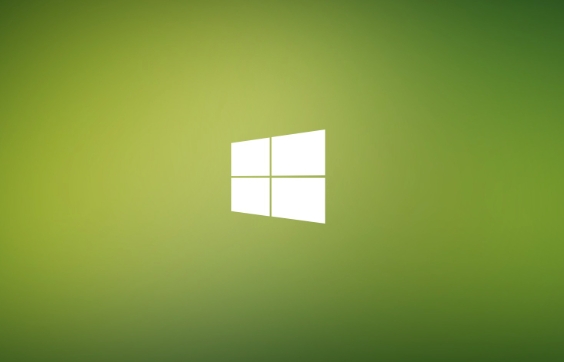
核对邮件账户设置: 仔细检查你在Win8邮件应用中配置的邮件账户信息,包括:
- 邮箱地址: 确保邮箱地址输入正确,没有拼写错误。
- 密码: 确认密码是正确的。可以尝试在网页版邮箱登录,验证密码是否正确。
- 服务器设置: 这是最容易出错的地方。你需要确认你的邮件服务提供商(例如,Gmail、Outlook、QQ邮箱等)提供的服务器地址、端口号和加密方式(SSL/TLS)。通常,这些信息可以在邮件服务提供商的帮助中心找到。例如,Gmail通常需要启用IMAP或者POP3协议,并配置相应的服务器地址和端口。
- 用户名: 有些邮箱需要完整的邮箱地址作为用户名,有些则只需要邮箱地址的前半部分。确认你的邮箱服务提供商的要求。
关闭并重新启动邮件应用: 有时候,邮件应用可能出现临时故障。尝试完全关闭邮件应用(确保它没有在后台运行),然后重新启动。
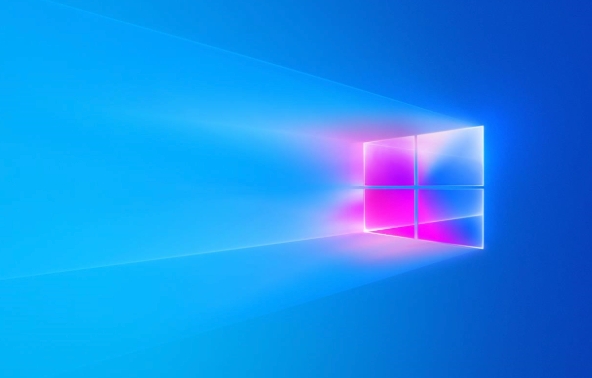
检查Windows防火墙设置: Windows防火墙可能会阻止邮件应用访问网络。检查防火墙设置,确保邮件应用被允许通过防火墙。
更新Windows: 确保你的Windows系统已安装最新的更新。有时候,系统更新包含对邮件应用或者网络连接的修复。
删除并重新添加邮件账户: 如果以上方法都无效,可以尝试删除邮件应用中的账户,然后重新添加。这可以清除可能存在的错误配置。
检查邮箱服务提供商的服务器状态: 偶尔,邮件服务提供商的服务器可能会出现故障。可以访问他们的官方网站或者社交媒体,查看是否有服务器维护或者故障的公告。
考虑使用其他邮件客户端: 如果Win8自带的邮件应用始终无法正常工作,可以考虑使用其他邮件客户端,例如,Mozilla Thunderbird、Microsoft Outlook等。
Win8邮件应用提示配置错误,如何排查?
首先,错误提示本身通常会提供一些线索。仔细阅读错误提示,看看是否有具体的错误代码或者描述。然后,根据错误提示的内容,逐步排查以下几个方面:
- 服务器地址错误: 这是最常见的错误原因之一。仔细核对服务器地址,包括IMAP/POP3服务器地址和SMTP服务器地址。确保它们与你的邮件服务提供商提供的信息一致。
- 端口号错误: 不同的邮件服务提供商可能使用不同的端口号。例如,Gmail的IMAP端口通常是993,SMTP端口通常是465或587。
- 加密方式错误: 确保你选择了正确的加密方式(SSL/TLS)。有些邮件服务提供商要求使用SSL/TLS加密连接,否则无法正常工作。
- 身份验证失败: 如果你输入的用户名或密码错误,或者你的账户启用了两步验证,邮件应用可能无法通过身份验证。
- 防火墙阻止: 检查你的防火墙设置,确保邮件应用被允许访问网络。
Win8邮件应用同步慢,有什么优化方法?
邮件同步慢可能由多种因素导致,包括网络速度、邮件数量、服务器负载等。以下是一些优化方法:
- 检查网络速度: 确保你的网络连接速度足够快。可以尝试使用网络测速工具,测试你的网络速度。
- 限制同步频率: 在邮件应用设置中,可以调整邮件同步的频率。如果你的邮件数量很多,可以适当降低同步频率,以减少网络负载。
- 禁用不必要的同步选项: 有些邮件应用允许你选择同步哪些文件夹。禁用不必要的同步选项,可以减少同步的数据量。
- 清理邮箱: 删除不必要的邮件,可以减少邮箱的大小,从而加快同步速度。
- 使用IMAP协议: IMAP协议通常比POP3协议更适合同步邮件,因为它允许你在服务器上保留邮件副本。
- 关闭其他占用网络带宽的应用: 在同步邮件时,关闭其他占用网络带宽的应用,例如,视频流媒体、下载等。
如何解决Win8邮件应用无法接收邮件的问题?
无法接收邮件通常是由于配置错误或者网络问题导致的。以下是一些解决方法:
- 检查垃圾邮件文件夹: 有些邮件可能会被误判为垃圾邮件,并被移动到垃圾邮件文件夹。
- 检查邮箱存储空间: 如果你的邮箱存储空间已满,你可能无法接收新的邮件。
- 检查邮件过滤规则: 检查你的邮箱是否设置了邮件过滤规则,导致某些邮件被自动删除或者移动到其他文件夹。
- 检查邮件服务器设置: 确保你配置的邮件服务器设置正确,包括IMAP/POP3服务器地址、端口号和加密方式。
- 联系邮件服务提供商: 如果以上方法都无效,可以联系你的邮件服务提供商,寻求帮助。他们可能会检查你的账户状态,并提供进一步的解决方案。
今天关于《Win8邮件同步失败解决方法》的内容就介绍到这里了,是不是学起来一目了然!想要了解更多关于同步失败,Win8邮件的内容请关注golang学习网公众号!
-
501 收藏
-
501 收藏
-
501 收藏
-
501 收藏
-
501 收藏
-
199 收藏
-
436 收藏
-
188 收藏
-
244 收藏
-
277 收藏
-
500 收藏
-
113 收藏
-
134 收藏
-
377 收藏
-
311 收藏
-
208 收藏
-
434 收藏
-

- 前端进阶之JavaScript设计模式
- 设计模式是开发人员在软件开发过程中面临一般问题时的解决方案,代表了最佳的实践。本课程的主打内容包括JS常见设计模式以及具体应用场景,打造一站式知识长龙服务,适合有JS基础的同学学习。
- 立即学习 543次学习
-

- GO语言核心编程课程
- 本课程采用真实案例,全面具体可落地,从理论到实践,一步一步将GO核心编程技术、编程思想、底层实现融会贯通,使学习者贴近时代脉搏,做IT互联网时代的弄潮儿。
- 立即学习 516次学习
-

- 简单聊聊mysql8与网络通信
- 如有问题加微信:Le-studyg;在课程中,我们将首先介绍MySQL8的新特性,包括性能优化、安全增强、新数据类型等,帮助学生快速熟悉MySQL8的最新功能。接着,我们将深入解析MySQL的网络通信机制,包括协议、连接管理、数据传输等,让
- 立即学习 500次学习
-

- JavaScript正则表达式基础与实战
- 在任何一门编程语言中,正则表达式,都是一项重要的知识,它提供了高效的字符串匹配与捕获机制,可以极大的简化程序设计。
- 立即学习 487次学习
-

- 从零制作响应式网站—Grid布局
- 本系列教程将展示从零制作一个假想的网络科技公司官网,分为导航,轮播,关于我们,成功案例,服务流程,团队介绍,数据部分,公司动态,底部信息等内容区块。网站整体采用CSSGrid布局,支持响应式,有流畅过渡和展现动画。
- 立即学习 485次学习
